Red Hat Training
A Red Hat training course is available for Red Hat Enterprise Linux
14.2.4.2. ssh-agent の設定
ssh-agent 認証エージェントを使用するとパスフレーズを保存することができるため、リモートマシンとの接続を開始する度にパスフレーズを入力する必要がなくなります。GNOME を実行している場合は、ログイン時には常にパスフレーズを求めるプロンプトを表示して、セッションを通してそのパスフレーズを記憶させておくように設定できます。それ以外の方法として、特定のシェルプロンプト用にパスフレーズを保存しておくことも可能です。
以下のステップに従って、GNOME セッション中にパスフレーズを保存します。
- openssh-askpass パッケージがインストールされていることを確認します。Red Hat Enterprise Linuxnbsp;Hat Enterprise Linuxnbsp;Linux に新しいパッケージをインストールする方法の詳細は、「パッケージのインストール」 を参照してください。
- パネルから System → Preferences → Startup Applications を選択します。スタートアップアプリケーション設定 が起動し、利用可能な起動プログラムの一覧を含むタブがデフォルトで表示されます。
図14.1 自動起動するアプリの設定
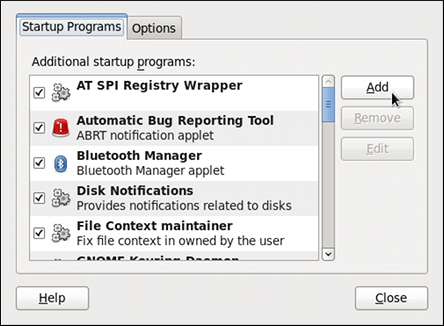
[D] - 右側の 追加 ボタンをクリックして、コマンド フィールドに
/usr/bin/ssh-addと入力します。図14.2 新規アプリケーションの追加
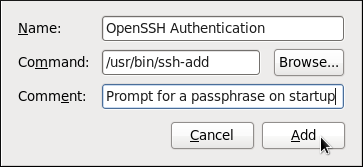
[D] - Add をクリックして、新たに追加した項目の横にあるチェックボックスが選択されていることを確認します。
図14.3 アプリケーションの有効化
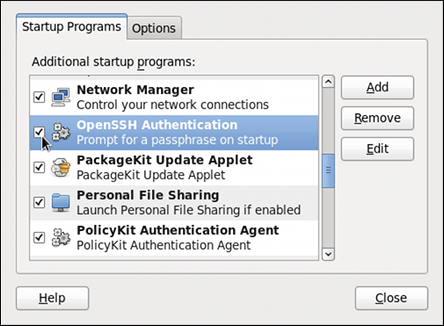
[D] - 一度ログアウトしてから再度ログインします。パスフレーズの入力を求めるダイアログボックスが表示されます。これ以降は、ssh、scp、または sftp によるパスワードの入力を要求されることはありません。
図14.4 パスフレーズの入力
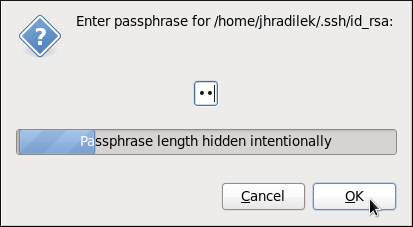
[D]
特定のシェルプロンプト用のパスフレーズを保存するには、以下のコマンドを使用します。
~]$ ssh-add
Enter passphrase for /home/john/.ssh/id_rsa:
ログアウト時には、パスフレーズは記憶されない点に注意してください。仮想コンソールまたはターミナルウィンドウにログインする度にコマンドを実行する必要があります。

